 Tutorial mudah alih
Tutorial mudah alih
 iPhone
iPhone
 Bagaimana untuk menyelesaikan masalah bahawa foto pada iPhone tidak boleh disegerakkan ke 'iCloud Photos'?
Bagaimana untuk menyelesaikan masalah bahawa foto pada iPhone tidak boleh disegerakkan ke 'iCloud Photos'?
Bagaimana untuk menyelesaikan masalah bahawa foto pada iPhone tidak boleh disegerakkan ke 'iCloud Photos'?
Adalah masalah biasa bahawa foto pada iPhone tidak boleh disegerakkan ke "iCloud Photos". Untuk menyelesaikan masalah ini, kami boleh cuba log masuk ke akaun iCloud sekali lagi, semak sambungan rangkaian, pastikan suis penyegerakan foto dihidupkan, dsb. Apabila menghadapi masalah, kita mesti sabar menyiasat kemungkinan punca dan mencuba penyelesaian yang berbeza untuk berjaya menyelesaikan masalah penyegerakan dan memastikan data foto disandarkan dan disegerakkan dengan berkesan.
Untuk mengelakkan kehilangan foto atau video secara tidak sengaja, ramai pengguna iPhone akan menghidupkan fungsi foto iCloud untuk menyegerakkan foto dalam peranti ke pelayan Apple untuk penyimpanan. Jika foto atau video pada peranti anda tidak boleh disegerakkan ke Foto iCloud semasa penyegerakan, anda boleh merujuk kepada tutorial ini untuk cuba menyelesaikan masalah.
Apabila "iCloud Photos" tidak dapat disegerakkan, sila jangan matikan ciri ini serta-merta. Penyegerakan mungkin dijeda atas pelbagai sebab, seperti tetapan peranti tertentu dihidupkan atau keperluan untuk ruang storan iCloud tambahan.
1. Lihat status galeri dalam apl Foto
Buka apl Foto pada iPhone, pergi ke antara muka tab "Galeri", ketik "Semua Foto", tatal ke bawah untuk melihat bar status.
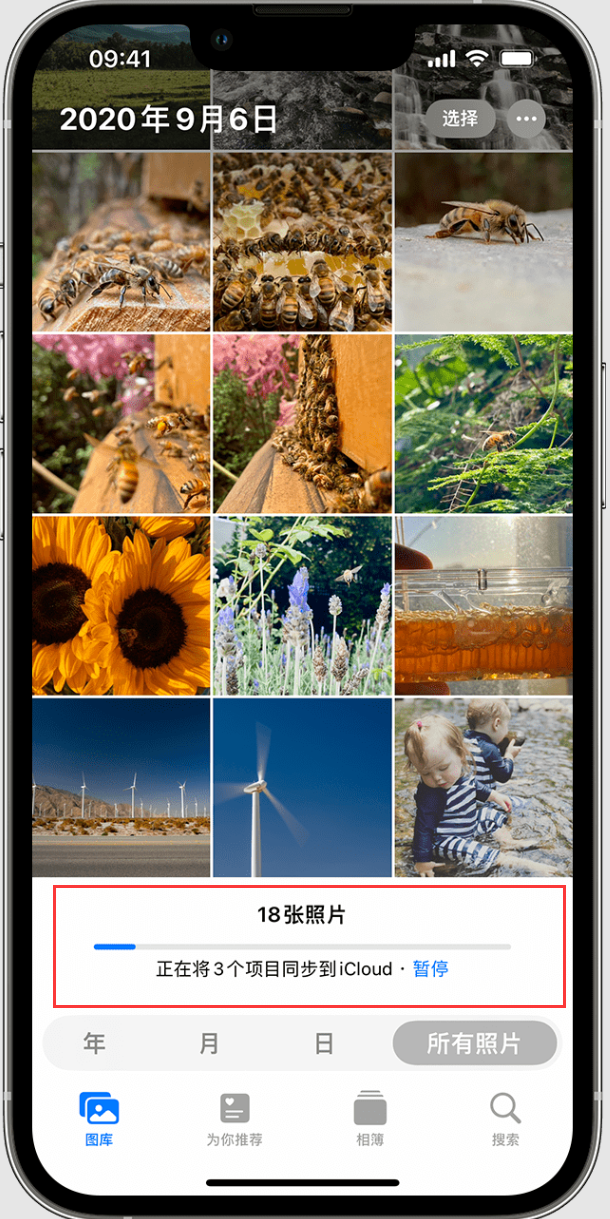
Semak bar status untuk mendapatkan maklumat status yang berkaitan, dan kemudian ikut arahan pada skrin.
"Simpan Data Selular" atau "Mod Data Selular Rendah":
Atas beberapa sebab, Foto iCloud secara automatik menjeda penyegerakan sehingga anda menyambung ke Wi-Fi. Jika ini berlaku, anda mungkin melihat mesej status dan pilihan "Segerakkan sekarang". Untuk menyegerakkan foto anda ke iCloud, ketik Segerakkan Sekarang. Atau matikan mod data rendah dalam Tetapan - Rangkaian Selular.
"Jimat Bateri" atau "Mod Kuasa Rendah":
Jika peranti anda dalam mod kuasa rendah atau bateri lemah, Foto iCloud akan berhenti menyegerak buat sementara waktu. Untuk menyegerakkan foto ke iCloud, anda boleh mengecas bateri peranti anda, mematikan Mod Kuasa Rendah atau ketik Segerakkan Sekarang di sebelah mesej status.
"Menunggu Penyegerakan":
Jika anda melihat mesej status yang mengatakan "Menunggu Penyegerakan", pastikan peranti anda disambungkan ke Internet dan tunggu beberapa minit untuk penyegerakan selesai.
"Alihkan foto ke pustaka peribadi untuk terus menyegerak":
Jika anda seorang peserta dalam pustaka foto kongsi iCloud dan ruang storan pemilik penuh, kemudian tingkatkan pelan storan atau kurangkan storan pada pemilik pustaka kongsi Anda tidak akan dapat menyegerakkan galeri peribadi anda sehingga ruang itu digunakan.
2. Jika ruang storan iCloud penuh atau hampir penuh
Jika melebihi had ruang storan iCloud, foto dan video tidak akan disegerakkan ke iCloud dan pustaka anda tidak akan dikemas kini pada semua peranti. Untuk terus menggunakan Foto iCloud, anda boleh meningkatkan pelan storan anda atau mengurangkan penggunaan storan anda.
Anda boleh pergi ke Tetapan iPhone-Apple ID-iCloud untuk melihat ruang storan iCloud semasa atau mengurus ruang storan.
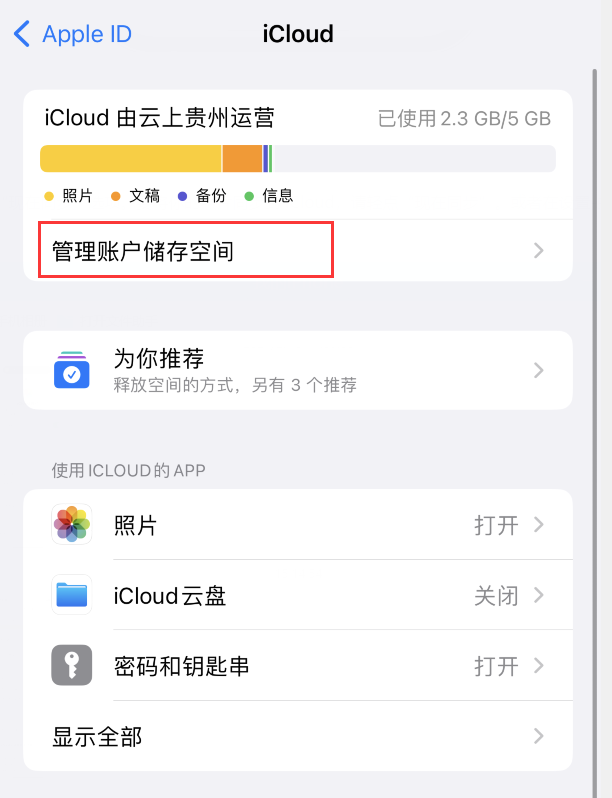
3 Jika foto anda masih tidak dapat disegerakkan ke iCloud
Palamkan peranti anda ke kuasa: Jika peranti anda nampaknya menyebut status "Menyegerakkan [nombor] ke iCloud" atau "Menyegerakkan dengan iCloud… " mesej, sila palamkan iPhone atau iPad anda ke sumber kuasa dan sambungkan ke LAN wayarles.
Semak ID Apple: Pastikan anda log masuk ke iCloud dengan ID Apple yang betul pada peranti anda.
Jika anda menyediakan pustaka foto kongsi iCloud dengan iOS 16.1 atau lebih baru, semak paparan pustaka yang sedang dibuka. Apabila anda mengalihkan foto ke Pustaka Dikongsi, anda tidak akan melihatnya dalam Pustaka Peribadi lagi.

Atas ialah kandungan terperinci Bagaimana untuk menyelesaikan masalah bahawa foto pada iPhone tidak boleh disegerakkan ke 'iCloud Photos'?. Untuk maklumat lanjut, sila ikut artikel berkaitan lain di laman web China PHP!

Alat AI Hot

Undresser.AI Undress
Apl berkuasa AI untuk mencipta foto bogel yang realistik

AI Clothes Remover
Alat AI dalam talian untuk mengeluarkan pakaian daripada foto.

Undress AI Tool
Gambar buka pakaian secara percuma

Clothoff.io
Penyingkiran pakaian AI

AI Hentai Generator
Menjana ai hentai secara percuma.

Artikel Panas

Alat panas

Notepad++7.3.1
Editor kod yang mudah digunakan dan percuma

SublimeText3 versi Cina
Versi Cina, sangat mudah digunakan

Hantar Studio 13.0.1
Persekitaran pembangunan bersepadu PHP yang berkuasa

Dreamweaver CS6
Alat pembangunan web visual

SublimeText3 versi Mac
Perisian penyuntingan kod peringkat Tuhan (SublimeText3)

Topik panas
 1378
1378
 52
52
 Bagaimana untuk menyelesaikan masalah 'Kunci Array Undefined' Sign ''ralat ketika memanggil Alipay Easysdk menggunakan PHP?
Mar 31, 2025 pm 11:51 PM
Bagaimana untuk menyelesaikan masalah 'Kunci Array Undefined' Sign ''ralat ketika memanggil Alipay Easysdk menggunakan PHP?
Mar 31, 2025 pm 11:51 PM
Penerangan Masalah Apabila memanggil Alipay Easysdk menggunakan PHP, selepas mengisi parameter mengikut kod rasmi, mesej ralat dilaporkan semasa operasi: "Undefined ...
 Penyusunan dan pemasangan Redis pada Apple M1 Chip Mac gagal. Bagaimana Mengatasi Kesalahan Kompilasi Php7.3?
Mar 31, 2025 pm 11:39 PM
Penyusunan dan pemasangan Redis pada Apple M1 Chip Mac gagal. Bagaimana Mengatasi Kesalahan Kompilasi Php7.3?
Mar 31, 2025 pm 11:39 PM
Masalah dan penyelesaian yang dihadapi semasa menyusun dan memasang Redis pada Apple M1 Chip Mac, banyak pengguna boleh ...
 Adakah terdapat aplikasi mudah alih yang boleh menukar XML ke PDF?
Apr 02, 2025 pm 08:54 PM
Adakah terdapat aplikasi mudah alih yang boleh menukar XML ke PDF?
Apr 02, 2025 pm 08:54 PM
Permohonan yang menukarkan XML terus ke PDF tidak dapat dijumpai kerana mereka adalah dua format yang berbeza. XML digunakan untuk menyimpan data, manakala PDF digunakan untuk memaparkan dokumen. Untuk melengkapkan transformasi, anda boleh menggunakan bahasa pengaturcaraan dan perpustakaan seperti Python dan ReportLab untuk menghuraikan data XML dan menghasilkan dokumen PDF.
 Cara Membuka Fail XML dengan iPhone
Apr 02, 2025 pm 11:00 PM
Cara Membuka Fail XML dengan iPhone
Apr 02, 2025 pm 11:00 PM
Tidak ada penonton XML terbina dalam iPhone, dan anda boleh menggunakan aplikasi pihak ketiga untuk membuka fail XML, seperti penonton XML, JSON Viewer. Kaedah: 1. Muat turun dan pasang penonton XML di App Store; 2. Cari fail XML pada iPhone; 3. Tekan dan tahan fail XML untuk memilih "Kongsi"; 4. Pilih aplikasi Viewer XML yang dipasang; 5. Fail XML akan dibuka dalam aplikasinya. Nota: 1. Pastikan penonton XML bersesuaian dengan versi iOS iPhone; 2. Berhati -hati mengenai sensitiviti kes semasa memasukkan laluan fail; 3. Berhati -hati dengan dokumen XML yang mengandungi entiti luaran
 Cara Muat turun Platform Perdagangan Okx
Mar 26, 2025 pm 05:18 PM
Cara Muat turun Platform Perdagangan Okx
Mar 26, 2025 pm 05:18 PM
Platform perdagangan OKX boleh dimuat turun melalui peranti mudah alih (Android dan iOS) dan komputer (Windows dan MacOS). 1. Pengguna Android boleh memuat turunnya dari laman web rasmi atau Google Play, dan mereka perlu memberi perhatian kepada tetapan keselamatan. 2. Pengguna iOS boleh memuat turunnya melalui App Store atau ikuti pengumuman rasmi untuk mendapatkan kaedah lain. 3. Pengguna komputer boleh memuat turun pelanggan sistem yang sepadan dari laman web rasmi. Sentiasa pastikan untuk menggunakan saluran rasmi semasa memuat turun, dan mendaftar, log masuk dan tetapan keselamatan selepas pemasangan.
 Bagaimana untuk menangani masalah masa tamat permintaan apabila PHP meminta pautan yang sama beberapa kali?
Apr 01, 2025 am 11:57 AM
Bagaimana untuk menangani masalah masa tamat permintaan apabila PHP meminta pautan yang sama beberapa kali?
Apr 01, 2025 am 11:57 AM
PHP ...
 Bagaimana dengan tepat merealisasikan kesan label kecil dalam draf reka bentuk di terminal mudah alih?
Apr 04, 2025 pm 11:36 PM
Bagaimana dengan tepat merealisasikan kesan label kecil dalam draf reka bentuk di terminal mudah alih?
Apr 04, 2025 pm 11:36 PM
Bagaimana untuk mencapai kesan label kecil dalam draf reka bentuk di terminal mudah alih? Semasa merancang aplikasi mudah alih, adalah perkara biasa untuk mengetahui cara memulihkan kesan label kecil dengan tepat dalam draf reka bentuk ...
 Cara Muat turun Kraken Exchange
Mar 27, 2025 pm 04:21 PM
Cara Muat turun Kraken Exchange
Mar 27, 2025 pm 04:21 PM
Ingin mengalami pertukaran Kraken yang selamat dan boleh dipercayai? Tutorial ini memperincikan cara memuat turun aplikasi Kraken (iOS & amp; Android) dan mengakses versi web, dan mengingatkan semua orang untuk memberi perhatian kepada keselamatan. Pastikan anda memuat turun dari saluran rasmi, membolehkan pengesahan dua faktor, dan melindungi keselamatan akaun.



